Khi biết cách thêm font chữ vào Photoshop sẽ giúp cho những hình ảnh của bạn trở nên đẹp và ấn tượng hơn bao giờ hết. Với rất nhiều kiểu font chữ độc đáo mà các bạn có thể dễ dàng tìm kiếm được trên internet và thêm vào. Cụ thể với cách thêm font chữ vào Photoshop cực dễ ai cũng làm được sẽ được Techcare Đà Nẵng hướng dẫn chi tiết sau đây. Mời các bạn cùng theo dõi ngay nhé!
Cách thêm font chữ vào Photoshop đơn giản và nhanh chóng nhất
Để giúp cho những hình ảnh của bạn vừa ấn tượng với những font chữ độc đáo vừa không đụng hàng với ai. Bạn hãy áp dụng ngay các bước thêm font chữ vào Photoshop như sau:
Xem thêm: Mẹo đổi Pixel sang Cm trong Photoshop cực dễ
Xem thêm: Watermark là gì? Cách xóa Watermark trong ảnh bằng Photoshop
Xem thêm: Cách xoay ảnh trong Photoshop cực nhanh mà ai cũng làm được
Bước 1: Đầu tiên, bạn hãy truy cập vào Google để tìm kiếm kiểu font chữ ấn tượng mà bạn yêu thích và tải về máy tính. Hiện nay, có rất nhiều kiểu font chữ được hỗ trợ trên mạng internet nên các bạn có thể thỏa sức lựa chọn kiểu mà bạn yêu thích và muốn sử dụng cho hình ảnh của mình.
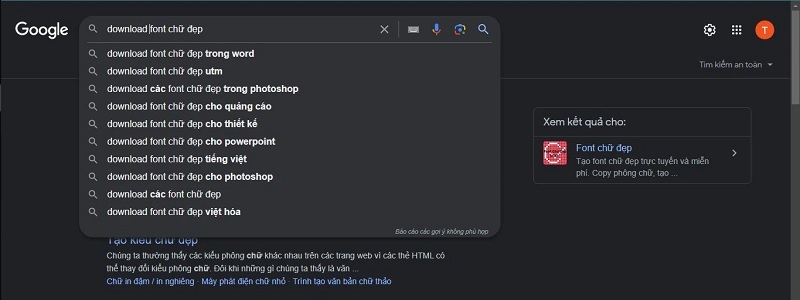
Truy cập vào Google để tìm kiếm kiểu font chữ ấn tượng mà bạn yêu thích
Bước 2: Những kiểu font chữ sau khi được tải về máy tính từ mạng internet thường sẽ được lưu lại dưới dạng nén. Nên các bạn chỉ cần di chuyển đến vị trí lưu file vừa được tải về rồi giải nén.
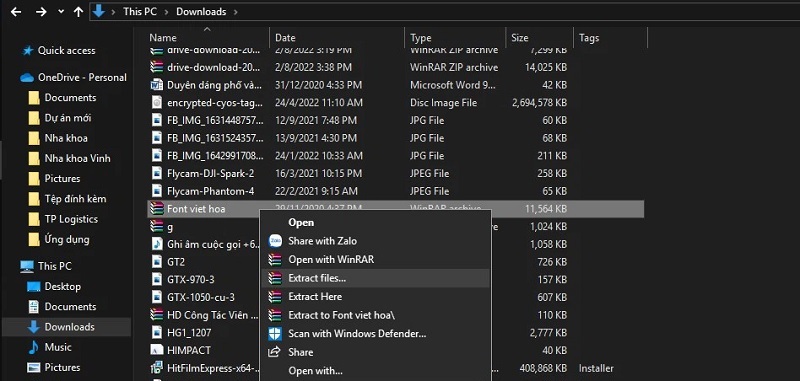
Giải nén File
Bước 3: Sau khi giải nén file hoàn tất, bạn tìm kiếm thư mục trên máy tính có chứa font chữ bạn vừa giải nén. Tiếp theo, bạn click chuột phải rồi nhấn vào mục Install để tiến hành cài đặt những font chữ này vào hệ thống máy tính.
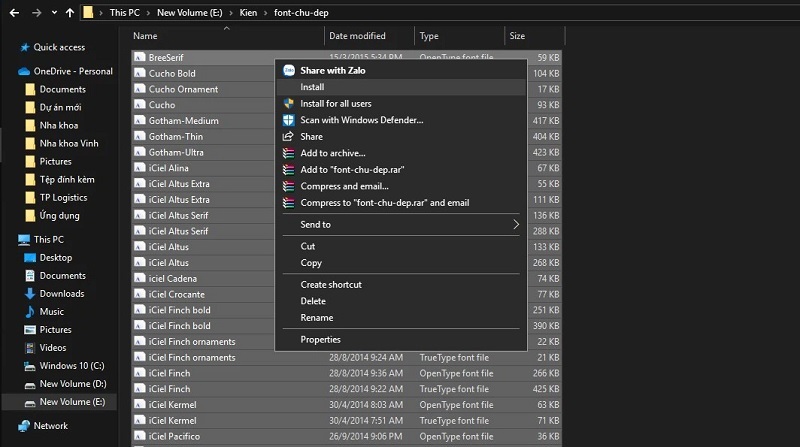
Click chuột phải rồi nhấn vào mục Install
Bên cạnh đó, các bạn cũng có thể thực hiện thao tác này bằng cách sao chép tất cả các kiểu font vauwf được bạn tải về. Sau đó, hãy sao chép và dán vào đường link bên dưới:
C:\Windows\Fonts
Đây là thư mục chứa tất cả những loại font mà hệ điều hành trên thiết bị của bạn đang sử dụng.
Bước 4: Sau khi thực hiện hoàn tất các bước trên là bạn đã thêm font chữ vào hệ thống thành công. Từ nay trở về sau, bạn có thể sử dụng các kiểu font chữ này cho tất cả những phần mềm đang hoạt động trên thiết bị của bạn. Còn đối với cách thêm font chữ vào Photoshop, bạn chỉ cần mở phần mềm lên và chọn kiểu font chữ mà ban muốn sử dụng cho hình ảnh là được.
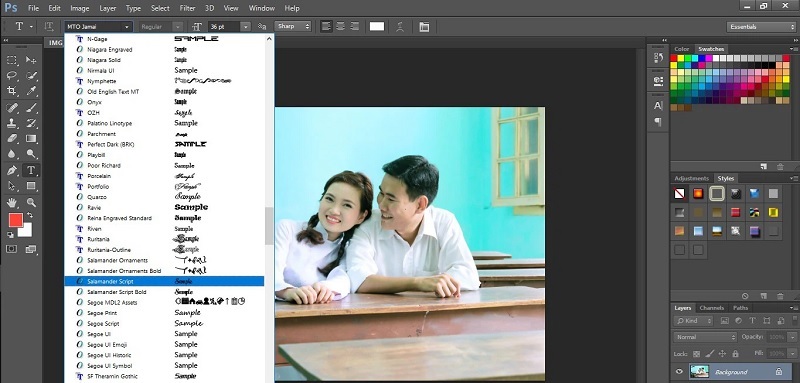
Một số lưu ý quan trọng khi thêm font chữ vào Photoshop
Như vậy là các bạn đã biết cách thêm font chữ vào Photoshop trên máy tính. Tuy nhiên, bạn cũng nên lưu ý đến một số vấn đề quan trọng trong quá trình font chữ vào Photoshop như sau:
Nên chọn nguồn đảm bảo uy tín
Internet là một môi trường mang đến cho người dùng rất nhiều lợi ích. Tuy nhiên, nó cũng ẩn chứa nhiều nguy cơ. Đặc biệt là liên quan đến tính bảo mật. Do đó, sau khi đã lựa chọn được kiểu font chữ ưng ý thì bạn hãy tìm nguồn uy tín để tải. Như vậy sẽ giúp bạn hạn chế được những nguy cơ xấu cho thiết bị của mình.

Nên chọn nguồn đảm bảo uy tín
Chọn bảng mã phù hợp với kiểu font chữ
Sau khi đã tải các font chữ mà bạn yêu thích về máy tính. Bạn hãy chú ý đến công đoạn chọn bảng mã sao cho phù hợp với mỗi mã font. Vì khi bạn chọn bảng mã font không phù hợp thì văn bản nhập bằng tiếng Việt sẽ có lỗi. Nên bạn hãy chú ý đến một vấn đề khi chọn bảng mã dành cho font chữ như sau:
- Bảng mã Unicode sẽ được sử dụng đối với các font chữ UTM, UVN hay các font chữ tiếng Việt khác.
- Bảng mã VNI được sử dụng khi bạn muốn gõ tiếng Việt có dấu đối với các font chữ có chữ VNI đứng trước.
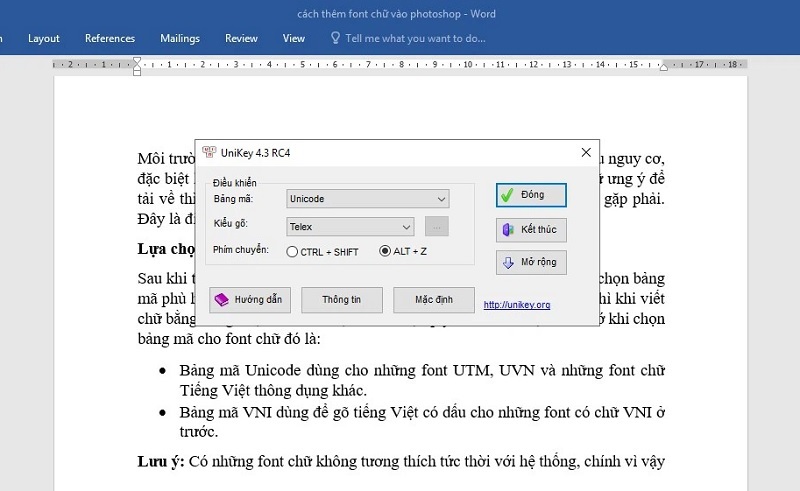
Chọn bảng mã phù hợp với kiểu font chữ
Lưu ý: Có một số font chữ sẽ không có tính tương thích tức thời đối với hệ thống máy tính. Do đó, các bạn cần phải tắt Unikey rồi mở lên dưới quyền Admin trước khi bạn cần gõ tiếng Việt. Như vậy sẽ giúp cho máy tính của bạn nhận biết và áp dụng.
Trên đây là cách thêm font chữ vào Photoshop cực dễ ai cũng làm được mà Techcare Đà Nẵng vừa hướng dẫn đến các bạn. Hãy tham khảo và áp dụng ngay để có những kiểu font chữ đẹp, độc đáo nhất cho hình ảnh của mình nhé!










